SALVAGUARDIA DEGLI EQUILIBRI (tuel, art 193) note operative
La nuova procedura per la salvaguardia degli equilibri è attiva sulla procedura F118 a partire dalla Rel. 17.3.1.
Preparazione Archivi
Accedere al menu 2.5.1 e selezionare il mese di lavoro.
La procedura consente di tenere memorizzati i dati relativi a 12 diverse 'ricognizioni', una ogni mese. I dati elaborati si riferiscono all’ultimo giorno del mese di lavoro inserito.
Chi effettuasse una sola ricognizione nell'anno, nel mese di Luglio, dovrà impostare il numero 7, relativo a tale mese.
Cambio mese di lavoro
Accedere al menu 2.5.5 per selezionare un diverso mese di lavoro.
Questa procedura è da utilizzare esclusivamente se si intendono effettuare ricognizioni relative a diversi periodi dell’anno.
Il mese di lavoro attivo è visualizzato nelle diverse maschere di gestione dei dati della salvaguardia.
Lettura Dati
Accedere al menu 2.5.2.
Questa procedura consente la lettura dei dati dalla Contabilità Finanziaria, relativamente agli archivi indicati e fino all’ultimo giorno del mese di lavoro prescelto. Si consiglia di lanciare l’elaborazione selezionando tutti gli archivi, ma è comunque possibile elaborare anche un solo archivio alla volta.
| - | Stanziamento Iniziale: vengono calcolati lo stanziamento iniziale di Cassa e di Competenza. |
| - | Stanziamento Assestato: vengono calcolati lo stanziamento assestato di Cassa e di Competenza. Vengono calcolate anche le variazioni proposte, a meno di non mettere la spunta sull’apposito check-box [escludo proposte di variazione]. |
| - | Accertato e Impegnato di competenza: vengono calcolati rispettivamente gli accertamenti e gli impegni di Competenza, sia prenotati che proposti. |
| - | Riscossioni e pagamenti: vengono calcolati rispettivamente Reversali e Mandati, sia di competenza che residui. |
| - | Residui: vengono calcolati stanziamenti residui e gli accertamenti/impegni a residuo. |
| - | Avanzo/disavanzo Iniziali: vengono calcolati i dati dell’avanzo e del disavanzo a bilancio di previsione. |
| - | Avanzo/disavanzo Assestati: vengono calcolati i dati dell’avanzo e del disavanzo assestati. Vengono calcolate anche le variazioni proposte, a meno di non mettere la spunta sull’apposito check-box [escludo proposte di variazione]. |
| - | Dati Integrativi: vengono calcolati alcuni dati integrativi (es: fondo pluriennale vincolato… vedi menu 2.5.4.1.3) |
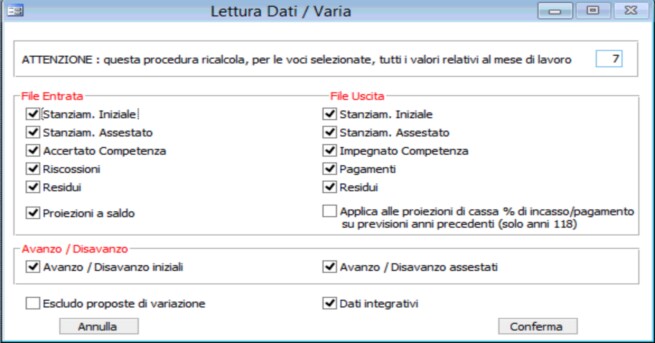
Proiezioni a saldo: mettendo la spunta sul campo PROIEZIONI A SALDO, vengono create in automatico le proiezioni degli impegni e degli accertamenti fino a capienza degli stanziamenti accertati, e dei pagamenti e incassi fino a capienza degli stanziamenti assestati di Cassa (**).
(**) Per quanto riguarda la sola Cassa, si può optare per conteggiare le proiezioni basandosi sulla percentuale di riscossione/pagamento degli ultimi anni. Per determinare la percentuale vengono considerati solo gli anni di elaborazione con la procedura F118, per cui, nel caso di enti non sperimentatori, gli esercizi 2015 e 2016. La percentuale è determinata come rapporto tra la somma degli incassi/pagamenti competenza e residui di tutti gli esercizi 118 e la somma degli stanziamenti assestati di cassa dei medesimi esercizi.
L’opzione “escludo proposte di variazione” serve per escludere dall’elaborazione le variazioni di bilancio non ancora ufficializzate.
Proiezioni analitiche di entrata e uscita
Accedere al menu 2.5.3.1 e 2.5.3.2.
Attraverso questa procedura è possibile indicare, capitolo per capitolo, la previsione fino al 31 dicembre, per quanto riguarda l’accertato/impegnato, la cassa e i residui (accertamenti/impegni che si intende eliminare o maggiori residui che si prevede di incassare).
Se si è precedentemente scelta l’elaborazione con le proiezioni a saldo, esistono già le proiezioni di competenza e di cassa, mentre le proiezioni dei residui saranno eventualmente da inserire a mano.
Per ogni capitolo, è possibile inserire più di una riga di proiezioni.
Per determinare l’aumento del dato proiettato rispetto al dato reale, è necessario inserire una proiezione con segno positivo, mentre per diminuire la previsione andrà inserita una proiezione di segno negativo.
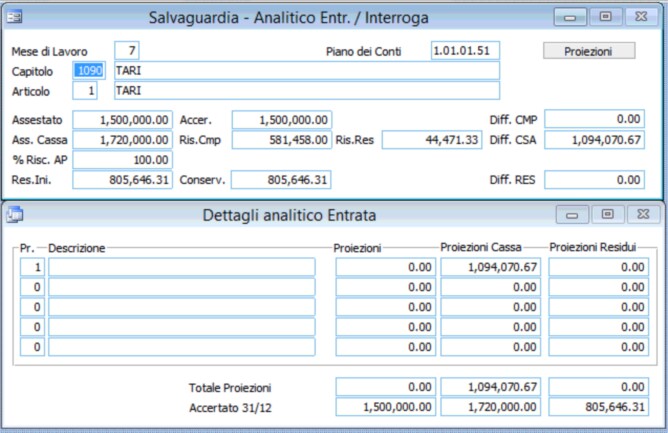
Nella parte superiore sono visualizzati i dati letti dalla contabilità.
Il campo [% Risc. AP] è la percentuale sulla quale sono state elaborate le proiezioni di cassa; sarà diversa da 100% se si è scelta l’opzione di proiettare in base alla percentuale calcolata sugli esercizi precedenti.
Nella parte inferiore, è possibile inserire o modificare le proiezioni.
Elenco proiezioni in entrata e uscita
Accedendo ai menu 2.5.3.3 e 2.5.3.4 viene prodotta una stampa in cui sono esposti i dati delle proiezioni di competenza e di cassa caricati dai menu precedenti.
Le proiezioni dei residui vengono elaborate in una successiva stampa, che viene proposta solo se presente almeno una proiezione di residui.

Calcolo proiezioni
Accedere al menu 2.5.3.5 e lanciare l’elaborazione, lasciando attivi i check box [Proiezioni entrata] e [Proiezioni uscita]. La procedura legge i dati analitici precedentemente inseriti e li aggrega, generando gli archivi della Salvaguardia di Entrata e Uscita.

Gestione dati salvaguardia – Entrata / Uscita
Accedere al menu 2.5.4.1.1 per visionare i dati della Salvaguardia di Entrata, aggregati per Tipologia.
Accedere al menu 2.5.4.1.2 per visionare i dati della Salvaguardia di uscita, aggregati per Macroaggregato e Missione/Programma.
La procedura consente di modificare manualmente i dati, ma è fortemente sconsigliato in quanto di norma è preferibile eseguire modifiche sui dati analitici (menu 2.5.3.1 e 2.5.3.2) e ripetere l’elaborazione delle proiezioni (menu 2.5.3.5).
La stampa dei dati della Salvaguardia è ottenibile dai menu 2.5.4.2.1 [Situazione Entrata] e 2.5.4.2.2 [Situazione Uscita].
Gestione dati salvaguardia – Dati Integrativi
Accedere al menu 2.5.4.1.3 per visionare ed eventualmente modificare i Dati Integrativi della Salvaguardia.
I dati integrativi contengono alcuni valori che vengono poi utilizzati nelle successive stampe, quali il Fondo pluriennale vincolato, l’utilizzo dell’avanzo, il ripiano del disavanzo e i righi per la compilazione del prospetto degli equilibri di bilancio.
Tali dati sono compilati durante l’elaborazione al menu 2.5.2, ma è possibile integrarli manualmente. Per farlo, premere [F9] sul campo [Codice], selezionare la riga di Interesse e premere [F3] per procedere alle variazioni. I campi [In+] e [In-] al momento non sono gestiti dalla procedura, per cui vanno ignorati.
La stampa dei dati della Salvaguardia è ottenibile dai menu 2.5.4.2.3 [Dati Integrativi].
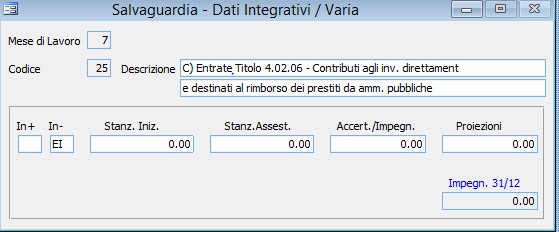
Gestione dati salvaguardia – Premessa/Conclusioni
Accedere al menu 2.5.4.1.A e 2.5.4.1.B per inserire rispettivamente la premessa e le conclusioni alla Salvaguardia degli Equilibri.
Con F4 è possibile caricare un nuovo Testo. Ogni testo è composto da un codice progressivo, un titolo, ed il testo vero e proprio; l'utilizzo di più testi ha il solo scopo di effettuare un salto pagina al termine di ognuno e di indicare un titolo alla nuova parte di testo.
La stampa dei dati è ottenibile dai menu 2.5.4.2.A [Premessa] e 2.5.4.2.B [Conclusioni].
Stampa Equilibri di Bilancio – Situazione Entrata
Accedere al menu 2.5.4.2.1 per ottenere la stampa delle entrate. Attivando l’opzione Stampa Dati Integrativi, vengono esposti anche i dati integrativi che concorrono al pareggio di Bilancio in entrata, quali, ad esempio, i fondi pluriennali vincolati o l’applicazione dell’avanzo.
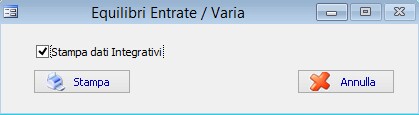
La stampa espone i dati suddivisi per Tipologia, come da Bilancio.
Le prime tre colonne fotografano la situazione del bilancio al momento dell’elaborazione; la quarta colonna espone le proiezioni precedentemente inserite, mentre l’ultima colonna espone il dato proiettato.

Stampa Equilibri di Bilancio – Situazione Uscita
Accedere al menu 2.5.4.2.2 per ottenere la stampa delle uscite. Attivando l’opzione Stampa Dati Integrativi, vengono esposti anche i dati integrativi che concorrono al pareggio di Bilancio di uscita, quale, ad esempio, il ripiano del disavanzo.
E’ possibile scegliere tra tre diverse modalità di aggregazione dei dati: completo, macroaggregato, bilancio.
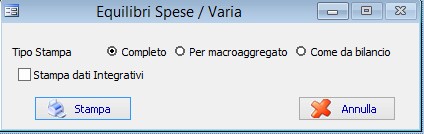
Come per l’entrata, anche in uscita le prime colonne fotografano la situazione del bilancio al momento dell’elaborazione, mentre le ultime due colonne espongono i dati proiettati
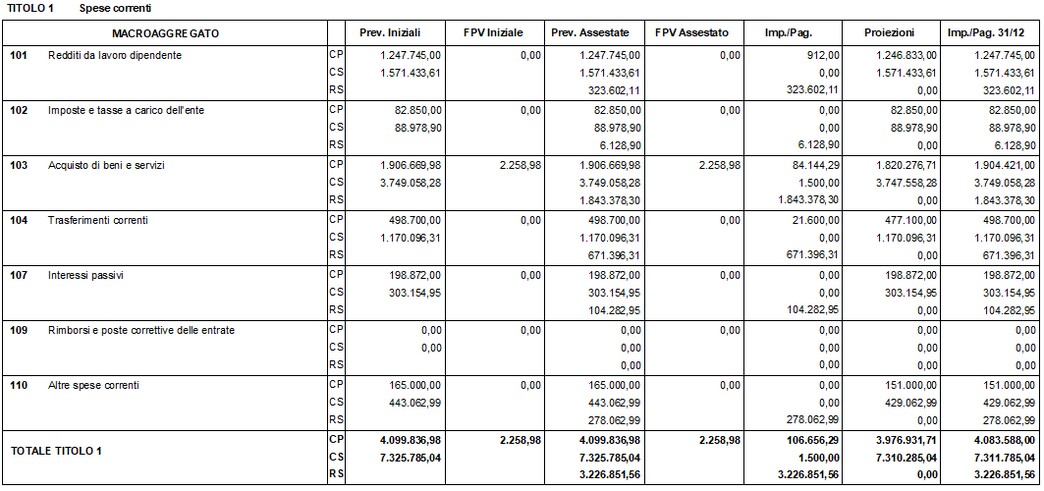
Stampa Equilibri di Bilancio – Dati integrativi
Accedere al menu 2.5.4.2.3 per ottenere la stampa dei dati integrativi, precedentemente caricati al menu 2.5.4.1.3.
Stampa Equilibri di Bilancio – Stato esecuzione gestione di competenza
Accedere al menu 2.5.4.2.4. La stampa produce un prospetto in cui vengono evidenziati accertato/riscosso e impegnato/pagato in funzione dello stanziamento assestato, ed espone i dati sia in valore assoluto che in percentuale. Vengono considerati i dati reali e non i dati proiettati.
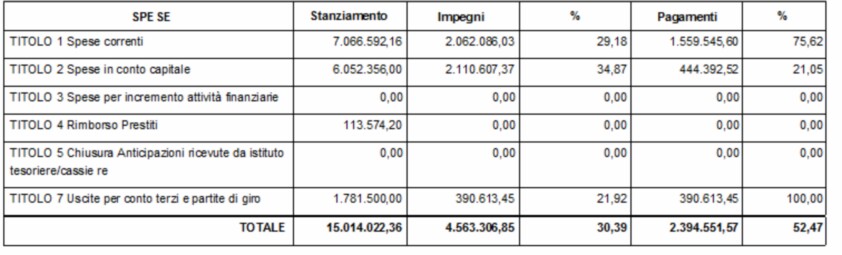
Stampa Equilibri di Bilancio – Equilibri di Competenza
Accedere al menu 2.5.4.2.5.
La stampa produce un prospetto di equilibri costruito sulla falsariga del prospetto ufficiale degli equilibri di bilancio del conto consuntivo. La prima colonna espone i dati previsionali assestati, la seconda i dati di impegnato/accertato reale, l’ultima colonna il dato proiettato. Per la corretta elaborazione della stampa, occorre che i Dati Integrativi siano stati correttamente inseriti (menu 2.5.4.1.3).

Una volta prodotta questa prima stampa, la procedura propone a cascata un altro prospetto in cui vengono verificati gli equilibri delle anticipazioni di cassa, delle concessioni/riscossioni di crediti e dei servizi conto terzi.
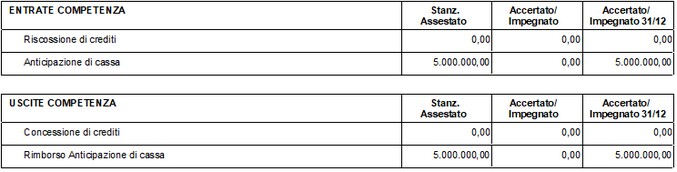
Stampa Equilibri di Bilancio – Equilibri di Cassa
Accedere al menu 2.5.4.2.6
La stampa produce un prospetto di equilibri di cassa per titoli. Anche in questo caso la prima colonna espone gli stanziamenti di cassa assestati, la seconda i pagamenti/incassi reali, l’ultima colonna il dato di cassa proiettato al 31 dicembre.

Stampa Equilibri di Bilancio – Equilibri Gestione Residui
Accedere al menu 2.5.4.2.7.
La stampa propone un prospetto con l’incassato/pagato rispetto all’accertato/impegnato residuo, sia in valore assoluto che in percentuale. E’possibile ottenere due diversi prospetti, il primo con il dato residuo reale, il secondo con il dato residuo proiettato al 31 dicembre.


Stampa Equilibri di Bilancio – Risultato di amministrazione
Accedere al menu 2.5.4.2.8.
La stampa propone lo sviluppo del calcolo del risultato di amministrazione, sia in funzione del dato reale che in funzione delle proiezioni.